Все способы:
Практически на всех материнских платах имеется небольшой индикатор, отвечающий за ее состояние. При нормальной работе он горит зеленым цветом, однако при возникновении каких-либо ошибок он меняется на красный. Сегодня мы разберем основные причины появления такой проблемы и детально опишем методы ее решения.
Решаем проблему с красной лампочкой на материнской плате
В большинстве ситуаций подобная неисправность возникает после определенных действий пользователя с компьютером, например, была заменена термопаста или выполнялась чистка от пыли с предварительным разбором основных деталей. Давайте рассмотрим способы решения, начиная с самого простого.
Способ 1: Звуковые сигналы BIOS
При наличии ошибок и невозможности старта операционной системы BIOS издаст соответствующие звуковые сигналы, которые и являются кодом этой проблемы. Расшифровка звуков у каждого производителя своя, а комбинаций существует множество. Советуем обратиться за помощью к другой нашей статье по ссылке ниже, чтобы разобраться с этим вопросом.
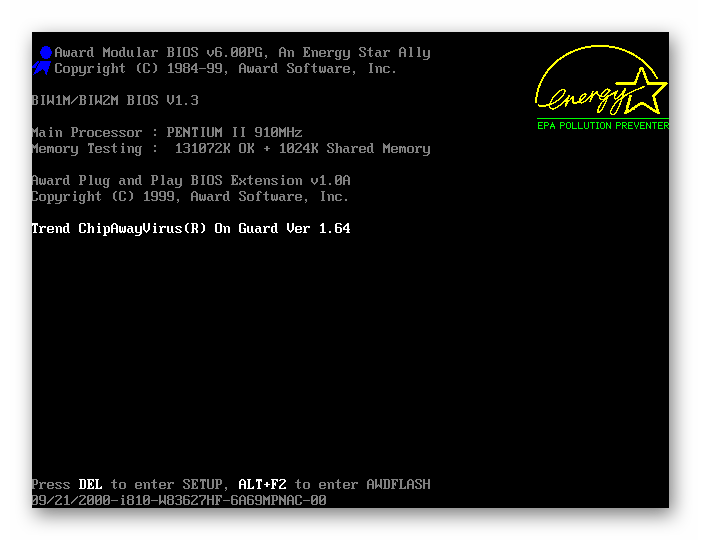
Подробнее: Расшифровка сигналов BIOS
Выяснив источник неисправности, можно переходить к ее решению, отыскав соответствующие варианты на нашем сайте или других открытых источниках информации. Если в корпусе или на материнской плате отсутствует спикер, сигналы издаваться не будут, поэтому так просто причину поломки и не определить. Придется перебирать главные варианты вручную.
Способ 2: Проверка оперативной памяти
Ошибки оперативной памяти – основной фактор возникновения красной лампочки на системной плате. Проверить ОЗУ можно достаточно просто. Если вы используете одну плашку, переместите ее в другой свободный разъем. При установке нескольких плашек советуем проверить каждую по очереди. Обратите внимание и на контакты. При необходимости очистите их сухой тряпкой от пыли и другого мусора. Детальные инструкции по установке ОЗУ вы найдете в материале ниже.
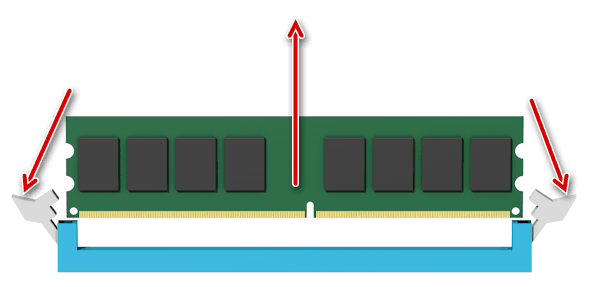
Подробнее: Устанавливаем модули оперативной памяти
Когда вы только приобретаете планку RAM, важно убедиться в том, что она подходит материнской плате, ведь разные модификации несовместимы между собой.
Подробнее:
Проверяем совместимость оперативной памяти и материнской платы
Как проверить оперативную память на работоспособность
Способ 3: Проверка процессора
Проблемы с процессором в основном возникают после его замены или нанесения новой термопасты. Даже один погнутый контакт может повредить всю систему, вызвав появление красной лампочки. Проверка CPU начинается со снятия кулера. Данной процедуре посвящена другая наша статья, которую вы найдете по следующей ссылке.

Подробнее: Снимаем кулер с процессора
Далее необходимо отодвинуть держатель и аккуратно извлечь процессор. Убедитесь, что с ножками все хорошо и они не погнуты.

Подробнее: Меняем процессор на компьютере
Если при разборе вы заметили, что область вокруг CPU и само комплектующее имеют достаточно высокую температуру, потребуется решить проблему с перегревом, поскольку именно она может провоцировать появление других неисправностей. О том, как обеспечить хорошее охлаждение, читайте далее.
Подробнее: Решаем проблему перегрева процессора
Способ 4: Проверка жесткого диска
Неисправности в работе жесткого диска реже вызывают подобные проблемы, однако такие случаи бывают. В первую очередь рекомендуется отключить его от материнской платы и запустить систему, обратив внимание на звуковые сигналы BIOS. Они могут подсказать, где искать решение. Кроме этого рекомендуем попробовать задействовать другой разъем SATA и проверить сам кабель на наличие повреждений.
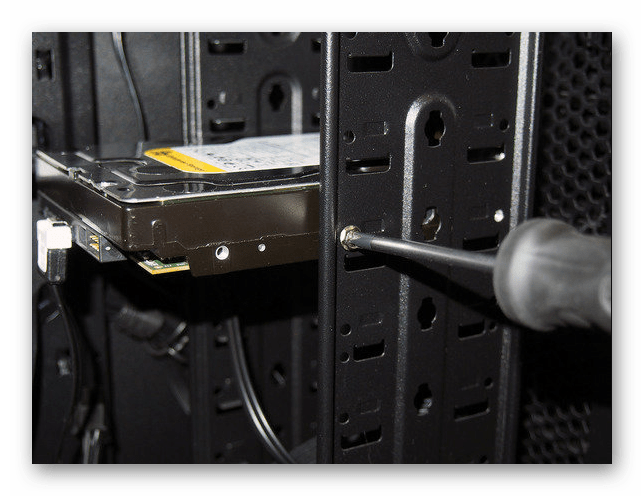
Подробнее: Как демонтировать жесткий диск
Способ 5: Проверка питания
Важно обеспечить все комплектующие достаточным количеством электроэнергии. Убедитесь в том, что при запуске компьютера все кулеры вращаются, жесткий диск работает. Советуем рассчитать потребляемое количество Ватт вашей системой и сравнить их с мощностью блока питания.

Если вы обнаружили, что питания не хватает, выполните замену блока. Подробнее об этом читайте в других наших материалах по ссылкам ниже.
Читайте также:
Как проверить работоспособность блока питания на ПК
Способ 6: Сброс настроек BIOS
Прибегать к использованию данного метода стоит только когда предыдущие не принесли никакого результата. Дело в том, что сбои в работе BIOS или неправильно выставленные настройки могут мешать корректному запуску компьютера. Поэтому мы рекомендуем сбросить настройки до заводских, руководствуясь инструкцией из другой нашей статьи по ссылке ниже.

Подробнее: Сбрасываем настройки BIOS
В случае обнаружения физических неисправностей любого из проверенных комплектующих следует обратиться в сервисный центр для дальнейшей диагностики или ремонта. Не пытайтесь исправить поломку вручную, если сталкиваетесь с подобной ситуацией впервые и смутно представляете, что нужно делать в сложившейся ситуации, лучше довериться специалистам.
 Наша группа в TelegramПолезные советы и помощь
Наша группа в TelegramПолезные советы и помощь
 lumpics.ru
lumpics.ru

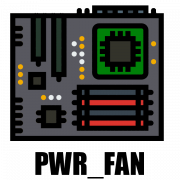
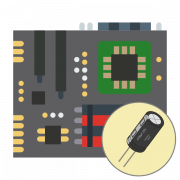
Спасибо помогло не правильно стояла оперативная память
Здравствуйте, что делать если светодиод компьютера при включении сразу горит красным, а ещё он гудит непрерывно.
Пожалуйста помогите.
Здравствуйте,такой вопрос.на материнке горит красный индикатор даже если комп выключить.при чем все работает как часы ,мать(asus tuf h370 pro gaming)
Добрый день! Купил новую мать gigabyte b560m h и все необходимое исходя из советов gigabyte для этой платы. Собрал, включил, появился BIOS (операционку еще не ставил). При включении комп пискнул один раз (как надо), но горят на мамке 5 красных светодиодов в виде ленты в задней части под выходными разъемами, о которых нигде в мануале ничего не сказано и нигде на сайтах ничего не говорится. Это что — украшение или что-то значит?
Ни один из способов не подошёл. При старте выводится логотип Гигабайта, клавиатура не определяется и на нажатия клавиш нет никакой реакции. Плата постоянно уходит на рестарт примерно каждые 10 секунд.
Здравствуйте у меня после сна возникла проблема при нажатии на кнопку компьютер запустился но все индикатор загорелись индикатор на плате загорелся красным срабатывает постоянно дисковод сам и нет картинки на мониторе
Здравствуйте, на gigabyte f2a75m-d3h мигает оранжевая лампочка, так же компьютер начал долго закрывать вкладки (и в принципе загружаться), внезапно самостоятельно выключаться.
Можно ли устранить эти проблемы?
Проверьте блок питания на наличие вздувшихся конденсаторов.
почему на передней панели мигает красная лампочка
На передней панели где? У материнской платы нет передней и задней сторон.
FOTO материнской платы +FOTO примерного расположение лампочек
Привет. Подскажи пожалуста ,купил материнскую плату поставил всё нормально работает,но с задней части постоянно светится красные лампочки,четыре рядом где прикручивается видеокарта и одна ближе к блоку питания,подскажи Не навредил я что-либо при установке этой материнской платы?
Здравствуйте, Аноним. Уточните, пожалуйста, о какой именно модели материнской платы идет речь? В данной статье говорим об одной, присутствующей на всех моделях. У вас, скорее всего, установлены какие-то другие индикаторы, например, показывающие состояние определенных портов. Как только мы узнаем точное название модели этой платы, тогда сможем помочь решить этот вопрос, рассказав, какая-то это ошибка или так и должно быть.
Нет видеосигнала, перекинулся оперативку с 1,3 на 2,4 слоты, сбросил биос, переставил видюху на другое гнездо, переставил местами жесткие диски, процессор исправен. Сделал все возможное, и проблема осталась и под ботарейкой горит зел лампочка, компьютер неисправен и горит сверху красная лампочка
Здравствуйте, Аноним. Значит, проблема заключается в самой видеокарте, если под выражением «Горит сверху красная лампочка» вы подразумеваете индикатор на системном блоке. Он отвечает за то, что комплектующие передают друг другу сигналы и функционируют, а отсутствие изображения на экране говорит о том, что сигнал не поступает от видеокарты. Ознакомьтесь со статьей по ссылке ниже, чтобы найти решение своей проблемы.
Подробнее: Поиск и устранение неисправностей видеокарты
У новая мать GIGABYTE постоянно горит оранжевым, это нормально?
Здравствуйте, Алексей. В интернете открытой информации по этому поводу нет. Нужно знать конкретную модель материнской платы и прочесть к ней печатную инструкцию по эксплуатации. Если она есть у вас в наличии, сделайте это самостоятельно. В противном случае напишите комментарий еще раз, указав точную модель материнской платы, а мы подыщем соответствующую информацию.
Забыла добавить,что батарейку поменяла.
Здравствуйте. Комп при включении стал бесконечно перезагружаться. Поменяли термопасту на радиаторе и видеокарте. Процессор не трогали и оперативку тоже не доставали. Комп перестал включаться совсем. Не проходит звуковой сигнал Биоса,хотя раньше был. Красные индикаторы на системнике тоже теперь не горят. Зеленый индикатор дисковода мигает игаснет как и раньше. На материнке горит синий светодиод. Блок питания почти новый, кулер в нем крутится. Интел Кор 2 Дуо.
В дополнение к предыдущему комментарию. я не смогла указать свой иэл, так как поле для заполнения недоступно, чтобы навести на него курсор. Появляется слева боковая линия со стрелкой, которая выбрасывает в начало статьи.
Здравствуйте, Елена. Скорее всего, причин переживать действительно нет, если компьютер работает нормально, без тормозов и проблем с загрузкой, тем более, Aida64 показывает нормальные температуры. Дело в том, что лампочки не передней панели корпуса часто могут просто сбоить, выводя неправильные цвета индикаторов. Возможно, дело касается подачи сигнала или проблем с цветом индикатора, поэтому на эти данные обращать внимание не стоит. Лампочка материнской платы находится внутри корпуса, поэтому его придется разобрать, чтобы увидеть каким цветом горит этот светодиод.
Здравствуйте при включений компьютера на материнской плате красная лампочка загарается, компьютер работает и через минут 40 зависает сам компьютер работает виснет изображение мышка Клава не подвижны.
Здравствуйте, Ден. Если вы прочитали данную статью, то видите, что причин возникновения подобной проблемы может быть несколько. Пожалуйста, следуйте рекомендациям из материала, а если ни один из них не окажется полезным, в таком случае снова напишите комментарий и мы уже исключим все неисправности, о которых говорится в руководстве.
Добрый день. В последнее время индикатор на передней панели корпуса ПК при включении минуту горит зелёным, а потом все время красным. что это может значить? Я не знаю что значит «лампочка на материнской плате». Это какой из двух индикаторов вы имеете ввиду? их всего два, но один сразу горит красным, а второй должен гореть зеленым. Но я находила в других статьях, что зеленым горит индикатор питания.
Дополнение:
на моём Пк
1. кнопки перезагрузки нет – есть только одна большая кнопка для включения
2. вверху, а не на передней панели расположены
Кнопка включения \ режима ожидания с индикатором системы питания и
Индикатор, горящий красным цветом, который показывает работу жесткого диска — винчестера. Этот индикатор на моём ПК зажигается тогда, когда компьютер «думает».
3. на передней панели находится индикатор питания. И вот он должен быть зеленым, а фактически зеленый только не более минуты при включении, а потом все время красный. Также он зеленый , если я выбираю для ПК режим сна.
Я обратилась к системному администратору, он посоветовал проверить аидой64 температуру и основные параметры. Сказал, что все нормально и волноваться не о чем. Но я все же переживаю.